2019年09月25日更新
【PayPay】ログインできないときの原因と対処法!
PayPay(ペイペイ)は、かなり知名度も高く人気のキャッシュレス決済サービスですが、「PayPay(ペイペイ)にログインにログインできない」ということがあるようです。PayPay(ペイペイ)にログインできない時の原因と対処法をご紹介します。

目次
- 1【PayPay】ログインできない時の原因と対処法〜バージョン〜
- ・原因
- ・対処法
- 2【PayPay】ログインできない時の原因と対処法〜OS〜
- ・原因
- ・対処法
- 3【PayPay】ログインできない時の原因と対処法〜他アプリ〜
- ・原因
- ・対処法
- 4【PayPay】ログインできない時の原因と対処法〜バグ〜
- ・原因
- ・対処法
- 5【PayPay】にログインできない時の原因と対処法〜Wi-Fi〜
- ・原因
- ・対処法
- 6【PayPay】ログインできない時の原因と対処法〜ログイン情報〜
- ・原因
- ・対処法
- 7【PayPay】ログインできない時の注意点
- ・ログイン失敗回数が多いとアカウントが利用できなくなる
- ・ログインできない時はサポート窓口に連絡する
- ・おわりに
- ・合わせて読みたい!決済アプリに関する記事一覧
【PayPay】ログインできない時の原因と対処法〜バージョン〜
PayPay(ペイペイ)にログインできない時の原因と対処法として、バージョンについて見ていきましょう。
原因
PayPay(ペイペイ)にログインできない時の原因として1つ目に考えられるのはアプリのバージョンです。
アプリのバージョンが古い
PayPay(ペイペイ)にログインできない原因として、PayPay(ペイペイ)自体のアプリのバージョンが古いことが考えられます。
対処法
PayPay(ペイペイ)自体のアプリのバージョンが古い場合の対処法は以下の通りです。
アプリを更新する
PayPay(ペイペイ)自体のアプリのバージョンが古い可能性がある場合は、PayPay(ペイペイ)アプリをを更新してみましょう。アプリの更新後に再度ログインを行うと、ログインできる場合があります。
Androidの場合
AndroidでPayPay(ペイペイ)アプリを更新する方法をご紹介します。Androidの場合は「GooglePlayストア」からアプリのアップデートできます。アップデートの手順は以下の通りです。
- GooglePlayストア
- 左上の三の形のアイコンをタップ
- マイアプリ&ゲームをタップ
表示されたアプリ一覧にPayPay(ペイペイ)アプリ有る場合は、右側の更新をタップして更新します。PayPay(ペイペイ)アプリがない場合は、既に最新バージョンに更新されています。
iPhoneの場合
iPhoneでPayPay(ペイペイ)アプリを更新する方法をご紹介します。iphoneの場合はの場合は「App Store」からアプリの更新をすることができます。
- App Store
- 画面右上の人型のアイコンをタップ
- アカウント情報画面をアップデート一覧まで下にスクロール
 【PayPay】Apple Watchに対応!残高確認/送金も利用可能!
【PayPay】Apple Watchに対応!残高確認/送金も利用可能!【PayPay】ログインできない時の原因と対処法〜OS〜
PayPayにログインできない時の原因と対処法の2つ目にご紹介するのは、OSに関してです。
原因
PayPay(ペイペイ)のアプリをアップデートしてもうまくログインできない場合には、スマホのOS側に原因がある場合もあります。
スマホのOSが古い
PayPay(ペイペイ)のアプリをアップデートしても、うまくログインできない場合には、スマホのOS側に問題がある場合もあります。スマホのOSの問題として考えられるのは、スマホのOSが古いということです。
対処法
スマホのOSが古い場合の対処法は以下の通りです。
スマホのOSを更新する
スマホのOSが古い場合はスマホのOSを更新することで対処できる可能性があります。この場合は、スマホのOSがPayPay(ペイペイ)アプリに対応しているかどうかを確認してみましょう。
iPhoneの場合は「App Store」、Androidの場合は「GooglePlayストア」の検索から利用しているOSがPayPay(ペイペイ)アプリの最新バージョンに対応しているかを確認できます。
PayPay(ペイペイ)アプリに対応していないバージョンのOSを利用しているのであれば、以下の方法でOSをアップデートする必要があります。
Androidの場合
AndroidスマホのOSを更新する手順をご紹介します。
- 設定
- 端末情報
- システムアップデート
上記の順にタップして、AndroidのOSをアップデートします。
iPhoneの場合
iPhoneのOSを更新する手順をご紹介します。
- 設定
- 一般
- ソフトウェア・アップデート
上記の順にタップして、iphoneのOSをアップデートします。
 【PayPay】クレジットカードの本人認証(3Dセキュア)の設定方法!
【PayPay】クレジットカードの本人認証(3Dセキュア)の設定方法!【PayPay】ログインできない時の原因と対処法〜他アプリ〜
PayPay(ペイペイ)にログインできない時の原因と対処法の3つ目にご紹介するのは、他アプリに関してです。
原因
PayPay(ペイペイ)にログインできない時の原因が、他アプリにある場合に考えられる原因は以下の通りです。
他アプリが開きすぎている
他アプリに原因が有ると考えられる原因は、他のアプリが開きすぎているということです。スマホの画面上で、PayPay(ペイペイ)以外のアプリが開きすぎていると、一時的にアプリが固まってしまいログインできない場合があります。
対処法
PayPay(ペイペイ)以外の他のアプリが開きすぎている場合の対処法は以下の通りです。
他アプリを終了させる
PayPay(ペイペイ)以外の他のアプリを開きすぎている場合の対処法は、以下の方法で他のアプリを終了させましょう。他のアプリを全て終了させてからPayPay(ペイペイ)も開き直し、再度ログインしてみてください。
Androidの場合
Androidの場合、他のアプリを終了させる方法をご紹介します。
- ホーム画面の「戻る」をタップ
- すべて閉じるをタップする等して全アプリを終了させます。
iPhoneの場合
iPhoneの場合、他のアプリを終了させる方法をご紹介します。
- ホームボタンを2回押します。
- 開いているアプリを全て上にスワイプして全アプリを終了させます。
 【PayPay】同じアカウントを複数端末で利用できる?ログインは?
【PayPay】同じアカウントを複数端末で利用できる?ログインは?【PayPay】ログインできない時の原因と対処法〜バグ〜
PayPay(ペイペイ)にログインできない時の原因と対処法として4つ目はバグについてです。
原因
PayPay(ペイペイ)にログインできない時の原因が、バグの場合に考えられる原因は以下の通りです。
スマホのバグ
スマホ自体の一時的なバグによってPayPay(ペイペイ)にログインできないという場合もあります。
対処法
スマホ自体のバグによってPayPay(ペイペイ)にログインできない場合の対処法は以下の通りです。
スマホを再起動する
スマホのバグが原因でPayPay(ペイペイ)にログインできない場合には、スマホを再起動する方法が効果的です。スマホを再起動することでスマホのバグが解消されるケースがあります。
iPhone・Android共に、一旦スマホの電源を切るか、再起動させてみてください。
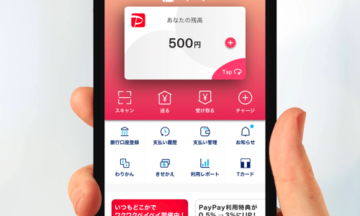 【PayPay】機種変更/電話番号変更時の引き継ぎ方法と注意点!
【PayPay】機種変更/電話番号変更時の引き継ぎ方法と注意点!【PayPay】にログインできない時の原因と対処法〜Wi-Fi〜
PayPay(ペイペイ)にログインできない時の原因と対処法として5つ目は、Wi-Fiについて考えてみましょう。
原因
PayPay(ペイペイ)にログインできない時の原因がWi-Fiの場合に考えられる原因は以下の通りです。
インターネット回線に問題がある
Wi-Fiが原因で考えられるのは、インターネット回線に問題があるということです。wifiの接続状況やフリーwifiなどを利用している場合は、一時的にPayPay(ペイペイ)にログインできなくなる場合があるようです。
対処法
インターネット回線に問題がある場合の対処法は以下の通りです。
別のWi-Fiに接続する
インターネット回線に問題がある場合は、別のWi-Fiに接続する方法があります。スマホを別のwifiに接続して試してみましょう。別のWi-Fiに接続することで解決する場合があります。
4G/LTE回線を使う
インターネット回線に問題がある場合は、4G/LTE回線を使う方法もあります。契約しているデータ通信量を使い切ってしまっている状態では適切に通信出来ませんが、まだ通信量に余裕がある様ならWi-Fi接続ではなく4G/LTE回線を使って試してみましょう。
そして、4G/LTE回線を使っている場合は、Wi-Fiに接続してみると良いかもしれません。
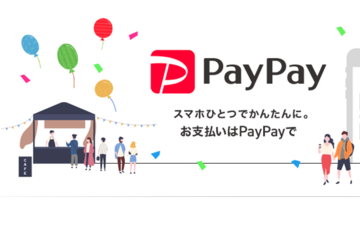 【PayPayアプリ】本人認証できない/失敗するときの対処法!
【PayPayアプリ】本人認証できない/失敗するときの対処法!【PayPay】ログインできない時の原因と対処法〜ログイン情報〜
PayPay(ペイペイ)にログインできない時の原因と対処法で6つ目に考えられるのは、ログイン情報についてです。
原因
PayPay(ペイペイ)にログインできない時、ログイン情報が原因だった場合に考えられるのは以下の通りです。
ログイン情報/IDが間違っている
ログイン情報が原因だった場合に考えられるのは、ログイン情報、IDが間違っているということです。
対処法
ログイン情報、IDが間違っている場合の対処法をご紹介します。
電話番号/メールアドレス/パスワードを確認する
ログイン情報、IDが間違っている場合は電話番号・メールアドレス・パスワードを確認する必要がありますね。ここで1つ注意点があります。
後でご紹介しますが注意点とは、IDなどは確認することができますが、パスワードが間違っている場合や忘れた場合は確認できない点が注意点です。
ここではまずPayPay(ペイペイ)のログイン情報、ID等のアカウント確認手順をご紹介します。
PayPay(ペイペイ)アプリを開き、画面右下のアカウントをタップします。
表示された一覧からアカウント情報をタップします。
アカウント情報画面です。この画面でPayPay ID・携帯電話番号・メールアドレス等のアカウントが確認できます。
パスワードを忘れた場合はリセットをする
PayPay(ペイペイ)のID等の登録情報は確認できましたが、先ほど注意点としてご紹介しましたが、パスワードは確認できないということです。
パスワードを忘れた場合、セキュリティの観点から後から確認する方法は現時点では無いので1度リセットする必要があります。
パスワードを忘れた場合は、電話番号またはメールアドレスでリセットすることができます。リセットした後でPayPay(ペイペイ)のパスワードを再設定することで再度ログインできるようになります。パスワードをリセットしましょう。
パスワードのリセットをする方法は、ログイン画面で「パスワードをお忘れの方」または、「パスワードを忘れた場合」からリセットして、新しいパスワードを再設定しましょう。
「パスワードをお忘れの方」をタップして自分が登録している電話番号またはメールアドレスを入力します。メッセージに再設定リンクが届くので手順に従ってパスワードを設定します。これでパスワードがリセットされて新しいパスワードの再設定ができます。
電話番号でパスワードの再設定ができない
パスワードを忘れた場合の再設定の際、携帯電話番号での再設定ができないことがあります。携帯電話番号が正しいにもかかわらず、エラーが表示されてパスワードの再設定ができない場合は、メールアドレスでの再設定を試してみて下さい。
メールアドレスを登録していない場合、「メールアドレス設定受付フォーム」から連絡する必要があります。メールアドレス設定受付フォームでは、わかる項目は全て記入しましょう。本人確認がとれたのちに記載したメールアドレス宛に認証メールが届きます。
「PayPayメールアドレス認証のお知らせ」が届いたら、メールアドレスを認証します。そしてメールアドレスの登録が完了したら、あらためてログイン画面から、メールアドレスでパスワードの再設定をします。
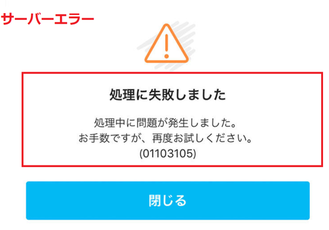 【PayPay】登録できない/認証コードが届かないときの対処法!
【PayPay】登録できない/認証コードが届かないときの対処法!【PayPay】ログインできない時の注意点
PayPay(ペイペイ)にログインできない時の注意点をご紹介します。
ログイン失敗回数が多いとアカウントが利用できなくなる
PayPay(ペイペイ)にログインできない時の注意点は、ログイン失敗回数が多いとアカウントが利用できなくなるので注意が必要です。クレジットカードの登録を複数回失敗した場合、アカウントが利用できない状態になってしまいます。
その場合の対処法は、利用制限の解除をしたい場合は、お問い合わせフォームの問い合わせ種別のプルダウンで、「クレジットカード登録制限の解除依頼」を選択して問い合わせます。
ログインできない時はサポート窓口に連絡する
PayPay(ペイペイ)にログインできない時の対処法をいろいろとご紹介しましたが、どうしてもPayPayにログインできない場合は、PayPayのサポート窓口に連絡することをおすすめします。
最後にPayPay以外のアプリはちゃんと動作しているかを確認して、PayPay(ペイペイ)アプリだけがログインできない。他に不具合がない場合はPayPayアプリやシステムのトラブルが疑われます。
下記のリンクをクリックすると、PayPay(ペイペイ)に問い合わせができます。
おわりに
PayPayにログインできないときの原因と対処法や注意点をご紹介しました。サポート窓口に問い合わせる前に、よくある質問を見ると解決する場合があります。それでも問題が解決しない場合は、PayPay(ペイペイ)サポート窓口に問い合わせてみて下さい。
パスワードを忘れた場合は確認することができないので再設定する必要があります。再設定はそんなに難しくありませんが忘れないように気をつけましょう。最後までお読みいただき有難うございました。
合わせて読みたい!決済アプリに関する記事一覧
 【PayPay】決済アプリから多機能「スーパーアプリ」を目指す!
【PayPay】決済アプリから多機能「スーパーアプリ」を目指す!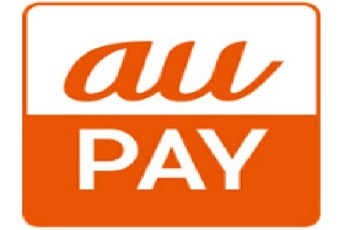 【決済アプリ】au PAYとは?特徴やメリットなど解説!
【決済アプリ】au PAYとは?特徴やメリットなど解説! みずほ walletとは?銀行口座直結で簡単/安心のスマホ決済アプリ?
みずほ walletとは?銀行口座直結で簡単/安心のスマホ決済アプリ? スマホ決済アプリPayPay(ペイペイ)とは?使い方や特徴まとめ
スマホ決済アプリPayPay(ペイペイ)とは?使い方や特徴まとめ


























